このページでは、アプリ間レコード一括コピープラグインを使用して、コピーしたレコードのレコード番号をコピー元のレコードに設定する手順を確認できます。
コピー作成したレコードのレコード番号をコピー元アプリのフィールドに設定できる機能です。
できること
一括コピーしたレコードのレコード番号を、コピー元レコードに自動で設定できます。
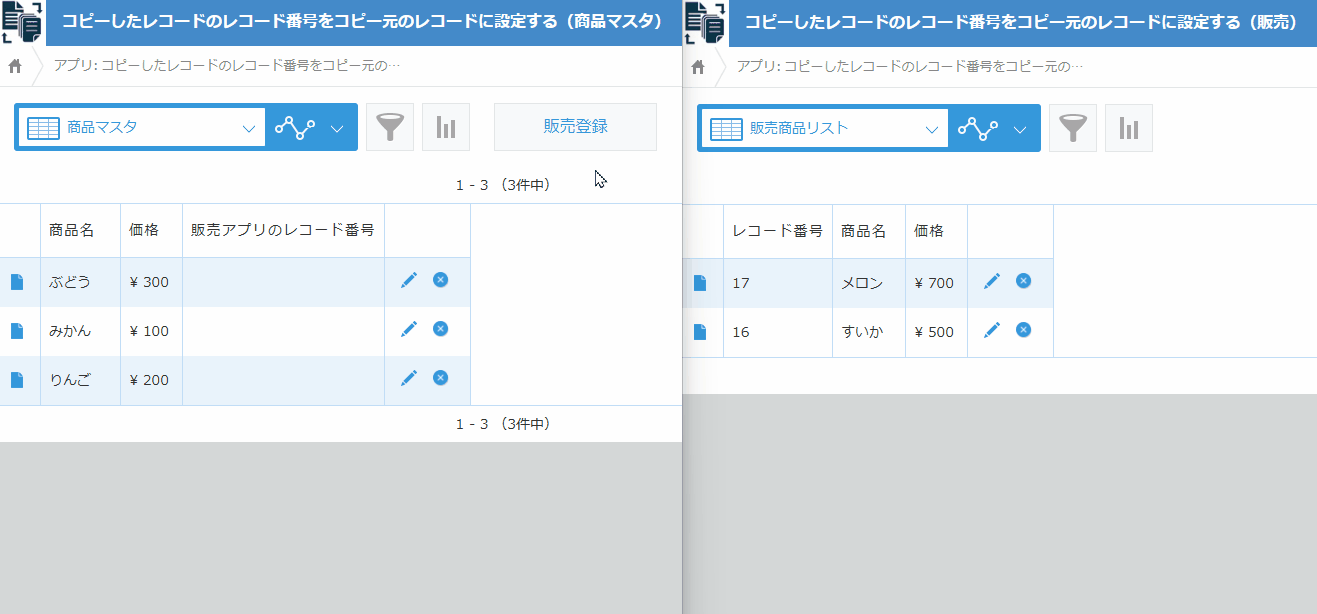 商品マスタアプリのレコードを販売アプリに一括コピーした際に、販売アプリのレコード番号を商品マスタアプリに自動登録しました
商品マスタアプリのレコードを販売アプリに一括コピーした際に、販売アプリのレコード番号を商品マスタアプリに自動登録しました
利用シーン
- 商談管理アプリから一括コピーした契約管理アプリのレコード番号を、商談管理アプリの「契約番号(ルックアップ)」に自動で設定する
- 請求書アプリから一括コピーした合計請求書アプリのレコード番号を、請求書アプリの「合計請求書番号(ルックアップ)」に自動で設定する
- 発注アプリから一括コピーした仕入管理アプリのレコード番号を、発注アプリの「仕入番号(ルックアップ)」に自動で設定する
- 納品アプリから一括コピーした請求書アプリのレコード番号を、納品アプリの「請求書番号(ルックアップ)」に自動で設定する
- 案件管理アプリから一括コピーしたプロジェクト管理アプリのレコード番号を、案件管理アプリの「プロジェクト番号(ルックアップ)」に自動で設定する
必要なアプリ・プラグイン
アプリ
以下のボタンをクリックするとアプリテンプレートがダウンロードできます。
運用中のアプリでも設定が可能です。
今回の設定内容(設定手順)に基づいて、作成したい方はアプリテンプレートをダウンロードしてください。
プラグイン
アプリ間レコード一括コピープラグイン
まだkintoneにプラグインをインストールしていない方は、30日間のお試し申込をしてプラグインをご利用ください。
設定手順
- コピー元アプリとコピー先アプリを用意します。
それぞれアプリのフォーム設定で、任意のフィールドを設定します。
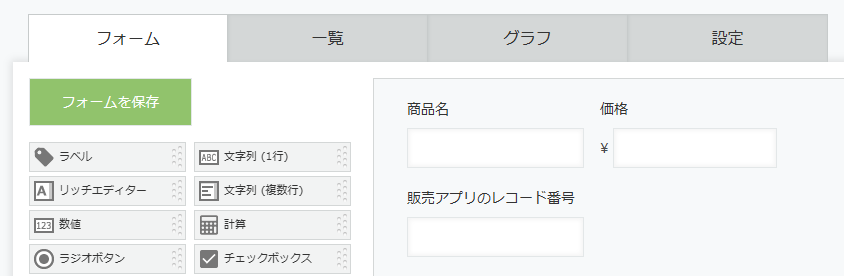
コピー元アプリ(商品マスタアプリ)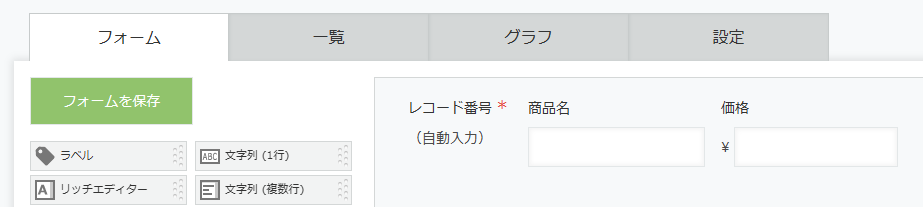 コピー先アプリ(販売アプリ)
コピー先アプリ(販売アプリ)アプリテンプレートを利用する場合は、既に設定済です。
- コピー元アプリにプラグインを追加して、設定画面を開きます。
複数のレコードを他のアプリへ一括コピーするを参考に基本設定を行いましょう。
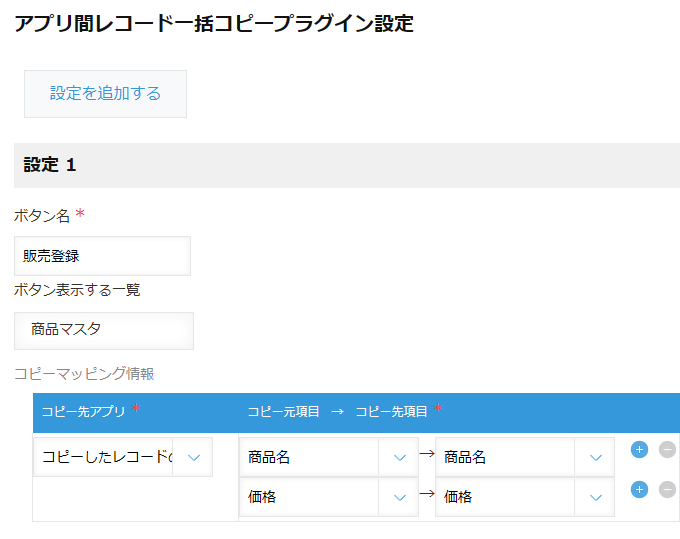
- 作成後レコード番号設定項目で、コピー先のレコード番号を入力したいフィールドを選択します。
今回の例では、商品マスタアプリ(コピー元)の「販売アプリのレコード番号」というフィールドを選択しました。
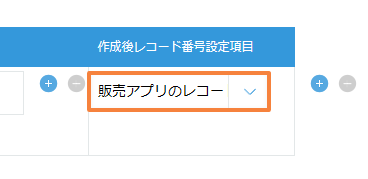
設定が完了したら、保存ボタンを押して、アプリを更新します。
完成
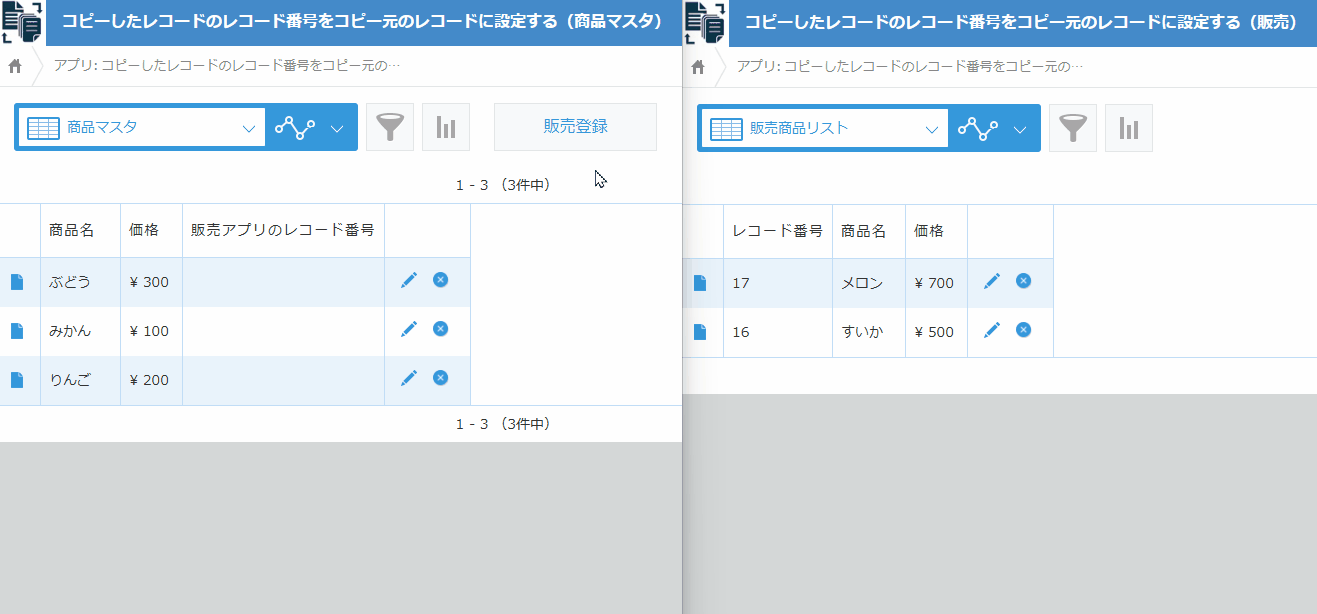
自分の環境でプラグインを試したい方は30日間無料お試し申込み!
 |
当社では、プラグインを30日間無料で自分の環境でお試しいただけます!お気軽にお申込みください!
誰でもすぐにプラグインが体験できるデモ環境を公開中!
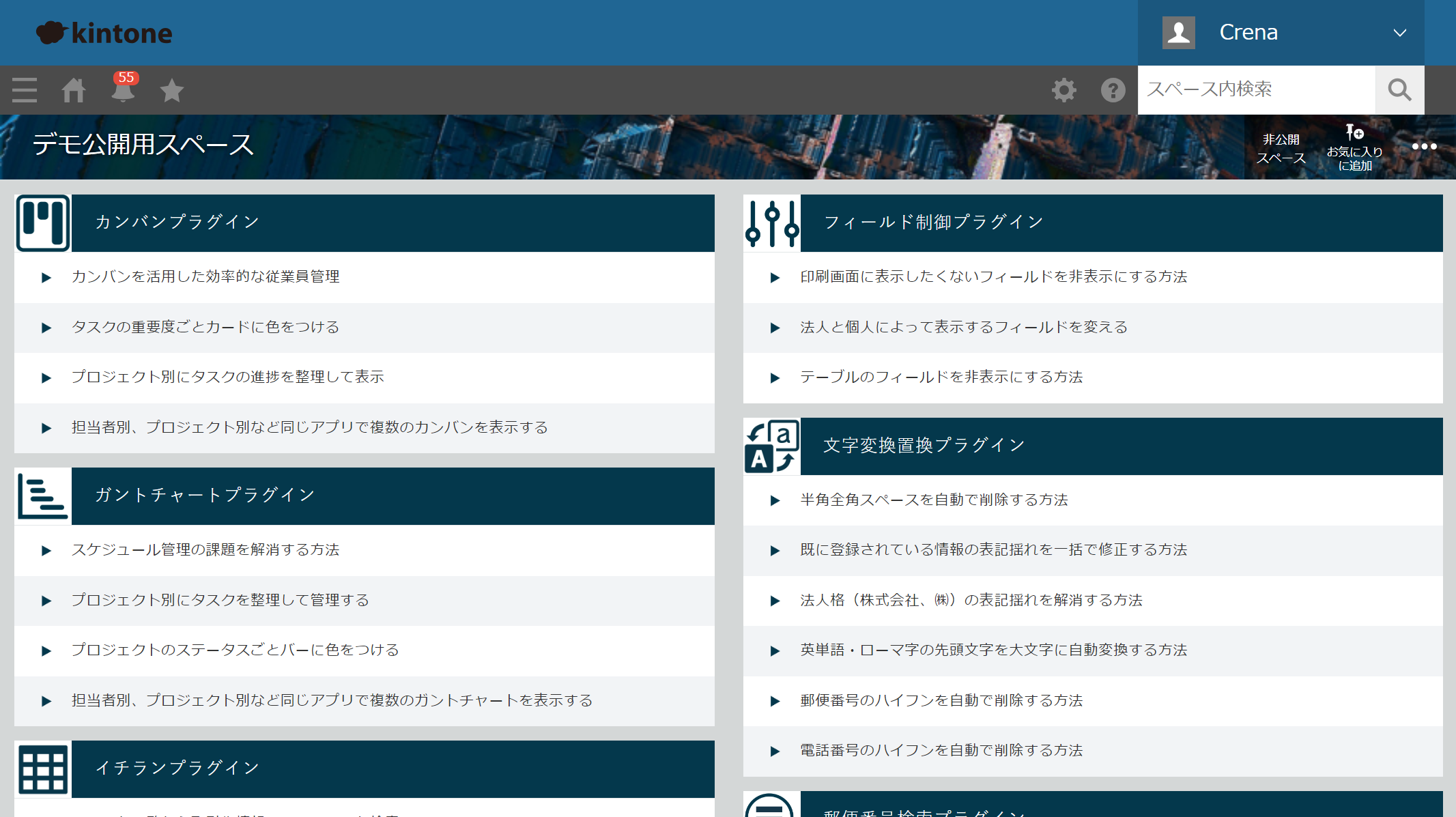 |
当社では、どなたでも簡単にプラグインをお試し頂ける「プラグインデモ環境」を公開しております!
面倒な手続きは一切不要で、今すぐプラグインの機能や操作性を体験していただけます。
「とりあえずプラグインを体験してみたい!」という方は、上記のボタンからどうぞ!
それでは、最後までお読みいただきありがとうございました。

